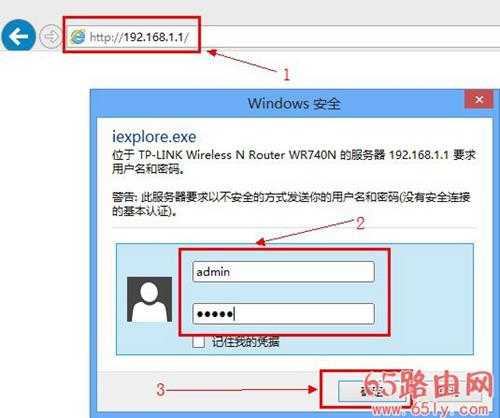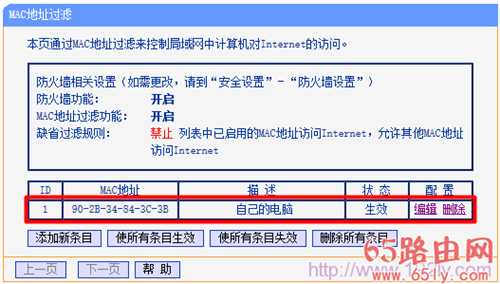192.168.1.1路由器MAC地址过滤设置
本文介绍了192.168.1.1路由器MAC地址过滤的设置方法,MAC地址过滤主要是用来限制局域网中的计算机对互联网的访问请求,也就是用来控制电脑的上网请求的;本文用TP-Link无线路由器来演示MAC地址过滤的设置方法。
实例应用
某用户的无线路网络经常被别人盗用,即使设置了无线密码也一样,这时候我们可以通过配置MAC地址过滤来解决这个问题,只让用户自己的电脑可以上网,其它连接到路由器的电脑都不允许上网。
路由器上MAC地址过滤的配置过程分为2个步骤:1、查看电脑MAC地址;2、配置MAC地址过滤,下面分别对这2个步骤进行详细介绍。
查看电脑MAC地址
首先用户需要查看自己电脑的MAC地址,这是配置MAC地址过滤的前提;查看电脑上MAC地址的方法:如何查看电脑的MAC地址,假设查看到的用户自己的计算机的MAC地址是:90-2B-34-84-3C-3B
配置MAC地址过滤
1、打开电脑上的浏览器,在浏览器的地址栏中输入:192.168.1.1并按下键盘上的回车键(Enter)——>在对话框中输入用户名和密码(TP-Link路由器的用户名和密码默认都是:admin)——>点击“确定”。
2、点击“安全设置”——>“防火墙设置”——>勾选“开启防火墙(防火墙的总开关)”——>勾选“开启MAC地址过滤”——>“缺省过滤规则”选择:仅允许已设MAC地址列表中已启用的MAC地址访问Internet——>点击“保存”。
注意:只有防火墙的总开关是开启的时候,“MAC地址过滤”才能够生效,反之,则失效。
3、点击“安全设置”——>“MAC地址过滤”——>“添加新条目”
4、“MAC地址”填写自己电脑的MAC地址(本例是90-2B-34-84-3C-3B)——>“描述”填写:自己的电脑——>“状态”选择:生效——>点击“保存”。
5、回到MAC地址过滤界面,可以查看到刚才添加的过滤条目,如下图所示
至此,完成了MAC地址过滤的配置,这是只有用户自己的电脑可以通过这台TP-Link路由器上网,其他用户即使破解了无线网络,连接到了路由器上也是无法上网的。
免责声明:本站文章均来自网站采集或用户投稿,网站不提供任何软件下载或自行开发的软件! 如有用户或公司发现本站内容信息存在侵权行为,请邮件告知! 858582#qq.com
《魔兽世界》大逃杀!60人新游玩模式《强袭风暴》3月21日上线
暴雪近日发布了《魔兽世界》10.2.6 更新内容,新游玩模式《强袭风暴》即将于3月21 日在亚服上线,届时玩家将前往阿拉希高地展开一场 60 人大逃杀对战。
艾泽拉斯的冒险者已经征服了艾泽拉斯的大地及遥远的彼岸。他们在对抗世界上最致命的敌人时展现出过人的手腕,并且成功阻止终结宇宙等级的威胁。当他们在为即将于《魔兽世界》资料片《地心之战》中来袭的萨拉塔斯势力做战斗准备时,他们还需要在熟悉的阿拉希高地面对一个全新的敌人──那就是彼此。在《巨龙崛起》10.2.6 更新的《强袭风暴》中,玩家将会进入一个全新的海盗主题大逃杀式限时活动,其中包含极高的风险和史诗级的奖励。
《强袭风暴》不是普通的战场,作为一个独立于主游戏之外的活动,玩家可以用大逃杀的风格来体验《魔兽世界》,不分职业、不分装备(除了你在赛局中捡到的),光是技巧和战略的强弱之分就能决定出谁才是能坚持到最后的赢家。本次活动将会开放单人和双人模式,玩家在加入海盗主题的预赛大厅区域前,可以从强袭风暴角色画面新增好友。游玩游戏将可以累计名望轨迹,《巨龙崛起》和《魔兽世界:巫妖王之怒 经典版》的玩家都可以获得奖励。
更新日志
- 小骆驼-《草原狼2(蓝光CD)》[原抓WAV+CUE]
- 群星《欢迎来到我身边 电影原声专辑》[320K/MP3][105.02MB]
- 群星《欢迎来到我身边 电影原声专辑》[FLAC/分轨][480.9MB]
- 雷婷《梦里蓝天HQⅡ》 2023头版限量编号低速原抓[WAV+CUE][463M]
- 群星《2024好听新歌42》AI调整音效【WAV分轨】
- 王思雨-《思念陪着鸿雁飞》WAV
- 王思雨《喜马拉雅HQ》头版限量编号[WAV+CUE]
- 李健《无时无刻》[WAV+CUE][590M]
- 陈奕迅《酝酿》[WAV分轨][502M]
- 卓依婷《化蝶》2CD[WAV+CUE][1.1G]
- 群星《吉他王(黑胶CD)》[WAV+CUE]
- 齐秦《穿乐(穿越)》[WAV+CUE]
- 发烧珍品《数位CD音响测试-动向效果(九)》【WAV+CUE】
- 邝美云《邝美云精装歌集》[DSF][1.6G]
- 吕方《爱一回伤一回》[WAV+CUE][454M]